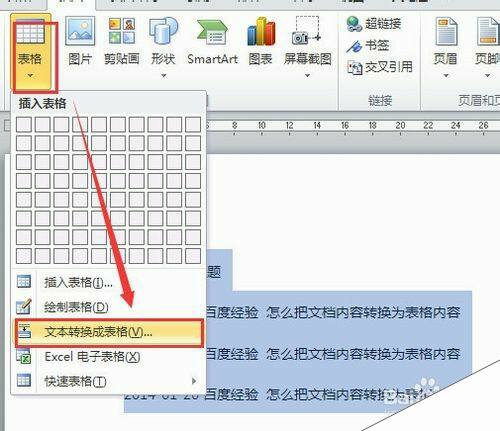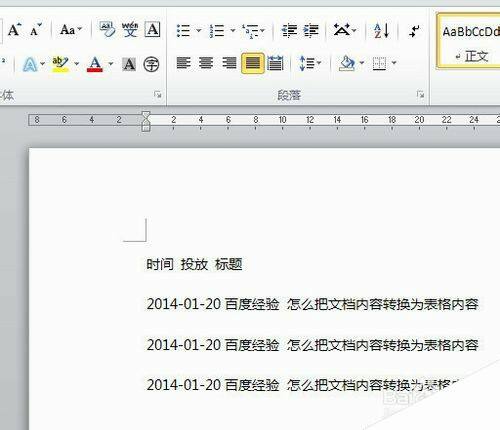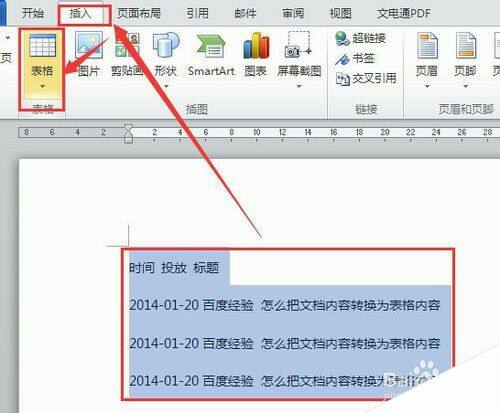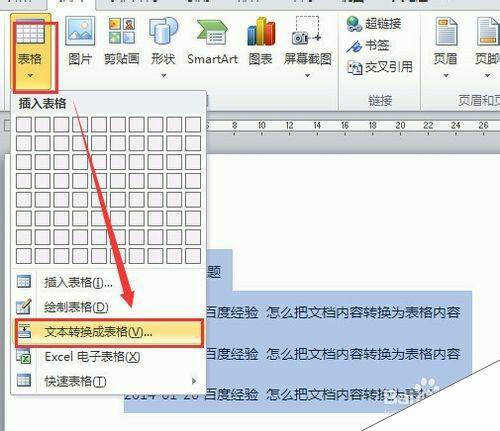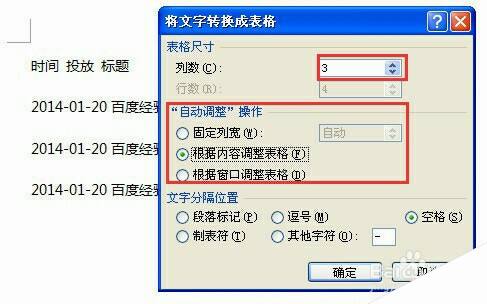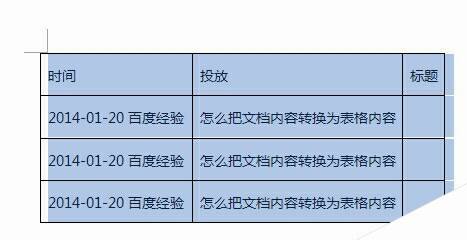word文档内容怎么转换为表格样式(快捷键)
办公教程导读
收集整理了【word文档内容怎么转换为表格样式(快捷键)】办公软件教程,小编现在分享给大家,供广大互联网技能从业者学习和参考。文章包含255字,纯文字阅读大概需要1分钟。
办公教程内容图文
方法/步骤
1、新建一个Word文档,要求新建的文档有多行,多列,最好每行每列有逻辑顺序。
2、打开这个文档文件,选中将要转换为表格的文档内容。
3、如图所示的操作步骤:选中文档内容—>插入—>表格。
4、选择插入表格中的“将文字转换成表格”。
5、点击“将文字转换成表格”后,在弹窗中设置好列数、行数及列宽的调整等后,点击确定。
6、点击确定后,能够看到文档上呈现的效果,word文本中的文档已经转换为了表格样式。
END
办公教程总结
以上是为您收集整理的【word文档内容怎么转换为表格样式(快捷键)】办公软件教程的全部内容,希望文章能够帮你了解办公软件教程word文档内容怎么转换为表格样式(快捷键)。
如果觉得办公软件教程内容还不错,欢迎将网站推荐给好友。